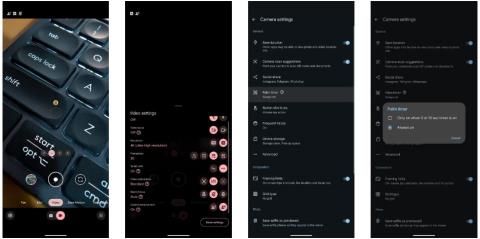С всяка нова версия на Pixel Google добавя нови функции, които няма да намерите на никой друг телефон. Pixel 8 и Pixel 8 Pro не се различават и може да не забележите веднага някои от най-добрите им функции. Независимо дали за първи път се сдобивате с Pixel 8 или все още не сте проучили напълно своя Pixel 8, ето някои по-малко известни функции, от които трябва да се възползвате на устройството днес.
1. Асистент за гласово въвеждане
Всички телефони с Android имат гласово въвеждане. Но вие получавате асистент за гласово въвеждане на Google Pixel 8 (и по-стари модели Pixel). Тази функция подобрява традиционния метод за говор към текст, като извършва цялата обработка на устройството. Вашият Pixel не се нуждае от активна интернет връзка, за да преобразува това, което казвате, в текст.
Резултатът е преобразуване на говор в текст почти в реално време, което драстично подобрява изживяването ви при писане с глас. Освен това функцията за гласово въвеждане на асистент е достатъчно интелигентна, за да вмъква автоматично препинателни знаци и да подчертава всякакви граматически грешки във вашите изречения.
Още по-хубавото е, че функцията за гласово въвеждане на асистента може да разпознава команди като „изпращане“, „отмяна“ и „изтриване“, така че можете да изпращате (или изтривате) съобщения, които сте въвели чрез гласа си, без да е необходимо да мръднете пръст.
Активирайте тази функция, като отидете на Настройки > Система > Клавиатура > Екранна клавиатура > Gboard > Гласово въвеждане . След като бъде активирано, можете да докоснете бутона на микрофона в лентата с инструменти на Gboard, за да използвате гласово въвеждане. Тъй като тази функция е част от Gboard, не можете да използвате гласово въвеждане с други клавиатури на трети страни.

Гласово въвеждане на Pixel 8
Недостатъкът на функцията за гласово въвеждане на Assistant е, че не работи с всички езици. В момента поддържа английски, френски, немски, италиански, немски, японски и испански. На Pixel 8 гласовото въвеждане е дори по-бързо, отколкото на предишните модели Pixel. Освен това тази функция може да разбира няколко езика наведнъж, което ви позволява да превключвате безпроблемно между тях.
Ако по някаква причина не харесвате функцията за гласово въвеждане на Асистент, моля, разгледайте някои от другите приложения за диктовка за устройства с Android .
2. Разширено отключване с лице
Повечето телефони с Android днес имат функция за отключване с лице. Това обаче до голяма степен се ограничава до отключване на телефона. Но Pixel 8 и 8 Pro предлагат много по-добро изживяване. Google твърди, че отключването с лице на Pixel 8 е достатъчно сигурно за „най-високия клас биометрия на Android“. Компанията постигна това с помощта на нови алгоритми за изкуствен интелект и машинно обучение .
Така че можете да използвате отключване с лице на Pixel 8 за оторизиране на плащания, достъп до вашия мениджър на пароли и т.н. Навсякъде, където трябва да потвърдите самоличността си, можете. Използвайте отключване с лице вместо сканиране на пръстови отпечатъци. И тъй като отключването с лице се активира автоматично, удостоверяването е безпроблемно.
Ако преминавате от iPhone, няма да намерите това подобрение за голяма работа. Но ако преминавате от друго устройство с Android, ще разберете колко по-удобно отключването с лице на Pixel 8 прави влизането в приложения или оторизирането на плащания. Отидете до Настройки > Сигурност и поверителност > Отключване на устройство > Отключване с пръстов отпечатък и лице с пръстов отпечатък и лице, за да настроите тази функция на вашия Pixel 8.

Отключете устройството на Google Pixel 8
3. Персонализирайте заключения екран
Можете да персонализирате заключения екран на вашия Pixel 8 с тапет, различен от вашия начален екран, да изберете една от многото теми за часовник, да промените цвета и размера и да коригирате ляв/десен преки пътища.
Персонализирането на заключения екран на Android 14 не е ограничено до телефоните Pixel, но наистина блести на Pixel 8 и Pixel 8 Pro, защото работи точно както е предвидено от Google. За достъп до тези опции натиснете и задръжте на заключения екран или отворете Настройки > Тапет и стил и превключете към раздела Заключен екран .

Персонализирайте заключения екран на Google Pixel 8
Като персонализирате заключения екран на вашия Pixel 8, можете да му придадете личен вид, който ще ви помогне да изпъкнете на телефона си. Въпреки че внедряването на Google е впечатляващо, опциите за персонализиране на заключения екран на iPhone са много по-гъвкави. Там можете да добавяте джаджи към заключения екран, което не е възможно на Android без приложение на трета страна.
4. Персонализирани AI тапети
Google използва силата на Generative AI на Pixel и Pixel 8, за да ви позволи да създавате свои собствени уникални тапети. Процесът е сравнително прост, въпреки че сте ограничени до няколко предварително дефинирани теми, върху които да базирате своя тапет. За да изпробвате тази функция:
- Натиснете и задръжте празна област на началния екран на вашия Pixel и изберете Тапет и стил .
- Щракнете върху Още тапети в долната част и изберете AI тапет в секцията Създаване на тапет .
- Изберете желаната тема за тапет от наличните опции.
- Докоснете и изберете от наличните предварително дефинирани ключови думи.
- Щракнете върху Създаване на тапет , за да създадете тапет, базиран на AI. Това ще отнеме няколко секунди.
- Вероятно имате няколко творения, така че плъзнете наляво, за да ги проверите всички. Кликнете върху отметката в горния десен ъгъл, за да изберете един и продължете да го задавате като тапет.

Създайте AI тапети на Google Pixel 8
5. AI-задвижвана камера
Телефоните Pixel на Google са известни със страхотните си камери и Pixel 8 не прави изключение. По-важното е, че телефонът е оборудван с множество функции на камерата, задвижвани от AI, за да подобри допълнително изживяването при заснемане на спомени.
С Best Take можете да правите няколко групови снимки и след това да разменяте лица, за да сте сигурни, че всеки изглежда по най-добрия начин. По същия начин Magic Editor ви позволява да използвате силата на Generative AI, за да ретуширате снимката си, след като е била направена. Освен това Magic Eraser, представен за първи път на Pixel 6, вече може да намали нежелания фонов шум във вашите записани видеоклипове.

Магически редактор на Google Pixel 8
Това обаче не е всичко. През декември 2023 г. Google пусна Video Boost за потребителите на Pixel 8 Pro, като допълнително подобри видеозаписа с превъзходен цвят, осветление и стабилност.
6. Плъзнете и пуснете съдържание между приложенията
Android 14 първоначално въведе възможността за плъзгане и пускане на съдържание между приложения. Вие сте ограничени до текст и изображения, но функцията работи добре, особено ако често преглеждате документи и имейли на телефона си.
Просто натиснете и задръжте маркирания текст (или изображение), докато може да бъде преместен. След това използвайте другата си ръка, за да отворите приложението, където искате да пуснете съдържание. Уверете се, че текстовото поле е фокусирано върху новото приложение и пуснете избрания елемент.
Моля, имайте предвид, че тази функция е малко сложна в сегашното си състояние. Може да не работи с всички приложения и плъзгането и пускането на изображения не винаги работи.
7. Удобни жестове
Google предлага множество жестове в серията Pixel 8, които могат да помогнат за бързо задействане на някои ежедневни действия. Например, можете безпроблемно да превключвате между предната и задната камера в приложението Pixel Camera, като завъртите телефона си два пъти.
По същия начин можете да отворите приложението Камера, като докоснете двукратно бутона за захранване. Най-добрата част е, че този пряк път работи навсякъде в операционната система, дори когато играете игри или използвате приложения.

Всички жестове са налични в Google Pixel 8
Можете да намерите всички удобни жестове, налични на Pixel 8 в Настройки > Система > Жестове . Това е една от най-добрите функции на Pixel 8, които трябва да активирате.
Серията Pixel 8 на Google може да не надмине конкуренцията благодарение на суровите си спецификации, но телефонът се откроява с впечатляващите си функции, задвижвани от AI. Всички те заедно позволяват на Pixel 8 и Pixel 8 Pro да осигурят изживяване, което другите телефони с Android не могат да съпоставят, въпреки превъзходния хардуер. Както видяхме, отделянето на време за изследване на многото функции на този нов телефон си заслужава.